Μάθετε πώς να θολώνετε ένα μέρος μιας εικόνας σε υπολογιστή/κινητό
Δημιουργία βίντεο υψηλής ποιότητας – FilmoraTool
Ένα εύκολο και ισχυρό πρόγραμμα επεξεργασίας βίντεο YouTube
Πολλά εφέ βίντεο και ήχου για να διαλέξετε
Αναλυτικά tutorials παρέχονται από το επίσημο κανάλι
Θα θέλατε να κρύψετε το πρόσωπο κάποιου ή άλλες λεπτομέρειες στην εικόνα σας για χάρη της λογοκρισίας; Ή θέλετε να εφαρμόσετε ένα απαλό καλλιτεχνικό εφέ στη φωτογραφία σας για να τονίσετε το κύριο αντικείμενο; Η πιο εύκολη λύση σε αυτές τις δύο περιπτώσεις είναι να προσθέσετε μια θαμπάδα φωτογραφίας. Αυτός ο οδηγός θα εξηγήσει πώς να θολώνετε ορισμένα μέρη μιας εικόνας στον υπολογιστή και την κινητή συσκευή σας.
Πώς να θολώσετε ένα μέρος μιας εικόνας στον υπολογιστή
Υπάρχουν πολλές διαφορετικές μέθοδοι για να θολώσετε μέρος μιας εικόνας στον υπολογιστή σας. Περιλαμβάνουν:
1. Θολώστε ένα μέρος της εικόνας χρησιμοποιώντας το Photoshop
Αναπτύχθηκε και δημοσιεύτηκε από την Adobe Inc, το Photoshop είναι συμβατό με υπολογιστές που τρέχουν σε macOS και Windows. Αυτό το εργαλείο επεξεργασίας φωτογραφιών σάς επιτρέπει να θολώνετε ορισμένα μέρη των εικόνων με λίγα μόνο κλικ.
Θέλετε να μάθετε πώς να θολώνετε κάτι σε μια φωτογραφία στον υπολογιστή σας χρησιμοποιώντας το Photoshop; Ακολουθήστε τα παρακάτω βήματα.
- Κατεβάστε και εγκαταστήστε το Photoshop στον υπολογιστή σας.
- Εντοπίστε το πρόγραμμα στην επιφάνεια εργασίας σας και ξεκινήστε το.
- Εισαγάγετε την εικόνα που θέλετε να επεξεργαστείτε στο Photoshop. Μπορείτε να σύρετε τη φωτογραφία από την επιφάνεια εργασίας ή τον Explorer στη διεπαφή χρήστη του Photoshop. Εναλλακτικά, μπορείτε να κάνετε κλικ στο μενού Αρχείο και, στη συνέχεια, να επιλέξετε Άνοιγμα.
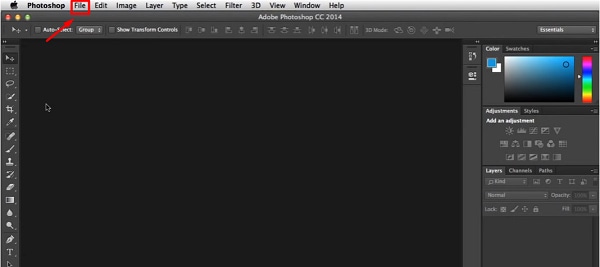
- Τώρα, βρείτε το αρχείο που θέλετε να επεξεργαστείτε και κάντε διπλό κλικ σε αυτό.
- Επιλέξτε το εργαλείο Marquee, το οποίο σας επιτρέπει να επιλέξετε ένα επίπεδο Photoshop σε διάφορα σχήματα, όπως κύκλο, τετράγωνο, οριζόντια γραμμή, ορθογώνιο και πολλά άλλα. Από προεπιλογή, αυτό το εργαλείο κάνει μια ορθογώνια επιλογή.
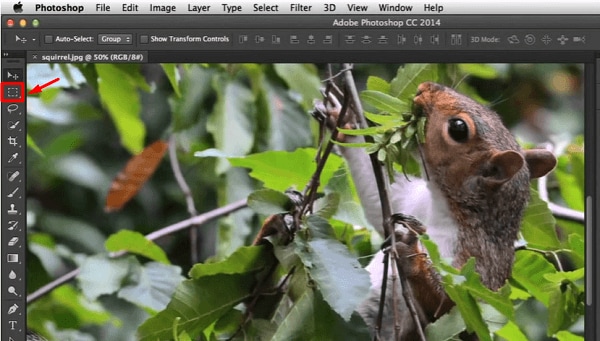
- Χρησιμοποιώντας το εργαλείο Marquee, σχεδιάστε μια επιλογή όπου θέλετε να εφαρμόσετε το εφέ θολώματος.
- Μεταβείτε στη γραμμή μενού και επιλέξτε την επιλογή Φίλτρο. Βρείτε το Blur στη λίστα και κάντε κλικ σε αυτό. Τώρα, επιλέξτε το Gaussian Blur κάτω από το Blur και θα εμφανιστεί το μενού Gaussian Blur.
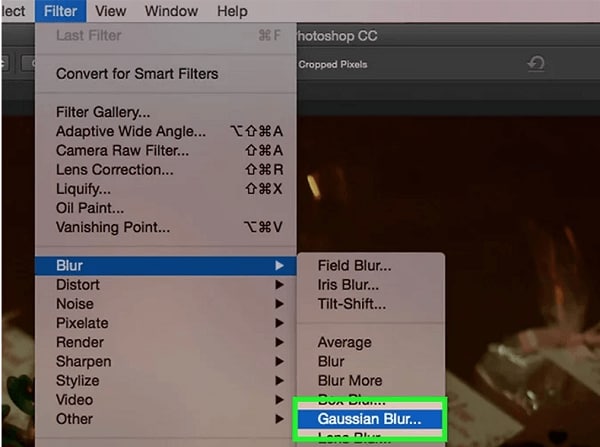
- Μειώστε την ακτίνα μέχρι να θολώσει η περιοχή. Όσο μεγαλύτερη είναι η ακτίνα, τόσο λιγότερο ορατό θα είναι το επιλεγμένο τμήμα της εικόνας που θολώνετε.
- Κάντε κλικ στο OK για να εφαρμόσετε το εφέ θολώματος.
- Επιλέξτε Αρχείο και, στη συνέχεια, Αποθήκευση ως. Θα δείτε ένα πλαίσιο διαλόγου. Εδώ, μπορείτε να πληκτρολογήσετε το επιθυμητό όνομα αρχείου και να επιλέξετε τη θέση που θέλετε να αποθηκεύσετε την επεξεργασμένη εικόνα.
2. Θολώστε ένα μέρος της εικόνας χρησιμοποιώντας το Powerpoint
Το PowerPoint είναι ένα εξαιρετικό εργαλείο που σας επιτρέπει να δημιουργείτε παρουσιάσεις για προσωπικούς και επαγγελματικούς σκοπούς. Αυτό το εργαλείο διαθέτει επίσης μια δυνατότητα που μπορείτε να χρησιμοποιήσετε για να θολώσετε ένα μέρος μιας φωτογραφίας. Ακολουθήστε αυτά τα βήματα για να μάθετε πώς να θολώνετε μέρος μιας εικόνας χρησιμοποιώντας το Microsoft Powerpoint.
- Εκκινήστε το Powerpoint και μεταβείτε στο Αρχείο και, στη συνέχεια, κάντε κλικ στην επιλογή Εισαγωγή για να τοποθετήσετε την εικόνα σας σε μια διαφάνεια. Εναλλακτικά, μπορείτε να σύρετε και να αποθέσετε την εικόνα στη διαφάνεια.
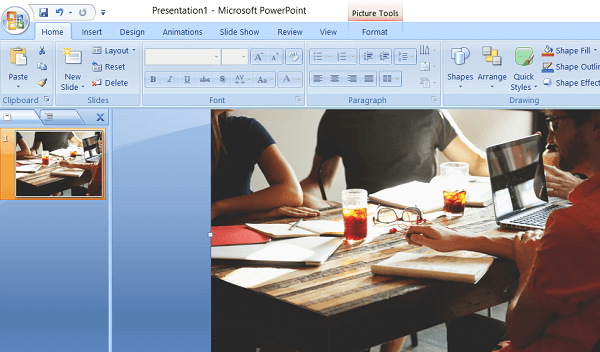
- Για να θολώσετε μια συγκεκριμένη περιοχή μιας εικόνας, πρέπει να καλύψετε αυτό το συγκεκριμένο τμήμα με ένα σχήμα. Μπορείτε να επιλέξετε ένα σχήμα κάνοντας κλικ στο Εισαγωγή και μετά στο Σχήματα. Επιλέξτε οποιοδήποτε σχήμα προτιμάτε από τη λίστα που εμφανίζεται.
- Αφού επιλέξετε ένα σχήμα της επιλογής σας, σχεδιάστε το στην περιοχή της εικόνας που θέλετε να θολώσετε. Τοποθετήστε το ποντίκι σας σε οποιαδήποτε πλευρά της φωτογραφίας και, στη συνέχεια, πατήστε και κρατήστε πατημένο το αριστερό κλικ. σύρετε το σχήμα στην άλλη πλευρά.
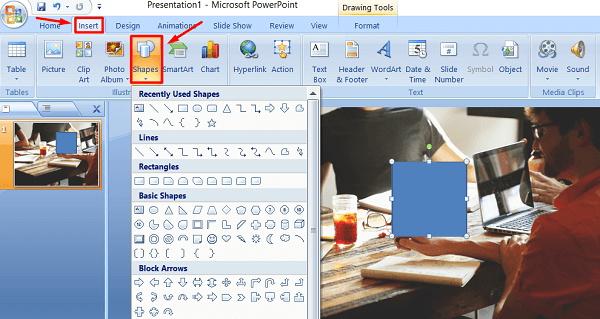
- Το σχήμα που θα σχεδιάσετε θα είναι μπλε, που σημαίνει ότι το σχήμα που έχει ραγίσει θα είναι επίσης αυτού του χρώματος. Για να αλλάξετε αυτό το χρώμα, μεταβείτε στην επιλογή Μορφοποίηση και, στη συνέχεια, κάντε κλικ στην επιλογή Γέμισμα σχήματος. Επιλέξτε το εργαλείο Eyedropper.
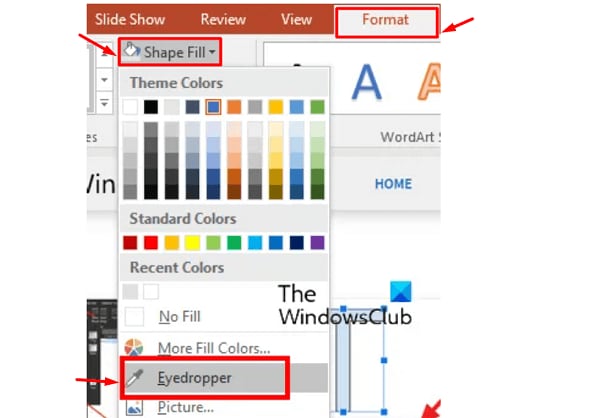
- Κάντε κλικ σε οποιοδήποτε σημείο της διαφάνειας για να επιλέξετε ένα χρώμα της αρεσκείας σας.
- Κάντε κλικ στην επιλογή Εφέ σχήματος στην καρτέλα Μορφοποίηση και επιλέξτε την επιλογή Μαλακές άκρες. Τοποθετήστε τον κέρσορα του ποντικιού σας σε μία από τις επιλογές που βλέπετε στις μαλακές άκρες και το Powerpoint θα εμφανίσει μια προεπισκόπηση του θαμπού σχήματος.
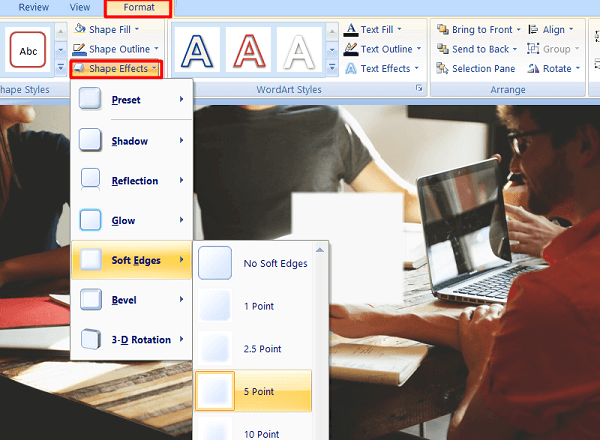
- Πατήστε παρατεταμένα το πλήκτρο Ctrl στο πληκτρολόγιό σας και, στη συνέχεια, επιλέξτε την εικόνα και το θολό σχήμα. Μεταβείτε στην επιλογή Μορφοποίηση, μετά κάντε κλικ στην Ομάδα και επιλέξτε την επιλογή Ομάδα.
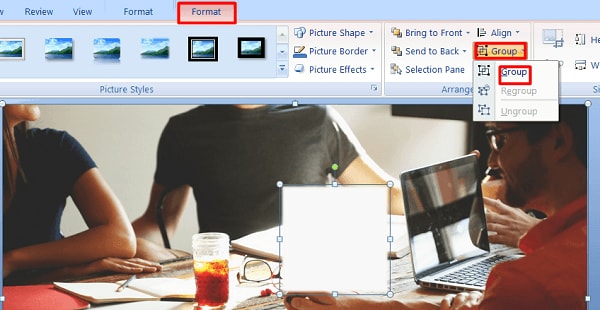
- Τώρα, κάντε δεξί κλικ στην εικόνα και, στη συνέχεια, κάντε κλικ στην επιλογή Αποθήκευση ως εικόνα. Δώστε ένα όνομα στην εικόνα σας και, στη συνέχεια, αποθηκεύστε την στον υπολογιστή σας.
3. Χρησιμοποιήστε το ενσωματωμένο εργαλείο ζωγραφικής
Το Microsoft Paint είναι ένα πρόγραμμα επεξεργασίας γραφικών ράστερ που περιλαμβάνεται σε όλες τις διαθέσιμες εκδόσεις των Microsoft Windows. Αυτό το απλό πρόγραμμα μπορεί να ανοίξει και να αποθηκεύσει αρχεία σε μορφές TIFF, PNG, GIF, JPEG και Windows bitmap (BMP) μιας σελίδας. Το MS Paint δεν έχει άμεσο τρόπο δημιουργίας θολών εφέ στις εικόνες. Ωστόσο, μπορείτε να χρησιμοποιήσετε ορισμένες βασικές τεχνικές για να αποκτήσετε το εφέ θαμπώματος. Θυμηθείτε, μόλις αποθηκεύσετε τη φωτογραφία σας με το εφέ θολώματος, η αφαίρεσή της από την εικόνα μπορεί να είναι δύσκολη. Ως εκ τούτου, μπορεί να θέλετε να δημιουργήσετε αντίγραφα ασφαλείας των φωτογραφιών σας εάν χρειάζεται.
- Από το μενού Έναρξη, εκκινήστε το MS paint.
- Κάντε κλικ στο Αρχείο και μετά επιλέξτε Άνοιγμα. Περιηγηθείτε για να βρείτε την εικόνα που θέλετε να προσθέσετε θόλωση και κάντε κλικ σε αυτήν. Κάντε κλικ στο κουμπί Άνοιγμα για να εισαγάγετε την εικόνα στο Microsoft Paint.
- Στην περιοχή Σχήματα, κάντε κλικ στο εργαλείο ορθογωνίου και κάντε ένα μόνο κλικ στην περιοχή που θέλετε να θολώσετε. Τώρα, σύρετε το ορθογώνιο γύρω από αυτήν την περιοχή.
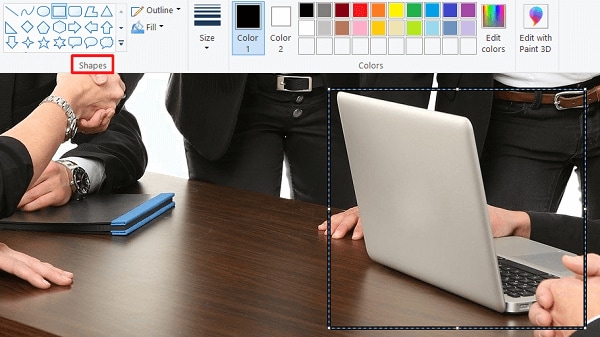
- Επιλέξτε το χρώμα της επιλογής σας για το θάμπωμα. Μεταβείτε στην καρτέλα Χρώμα 2 και επιλέξτε το χρώμα που προτιμάτε από το μενού Χρώματα.
- Στη συνέχεια, κάντε κλικ στο κουμπί Γέμισμα δίπλα στο πλαίσιο που έχει τα σχήματα. Επιλέξτε μία από αυτές τις επιλογές για το εφέ θολώματος: Ακουαρέλα, Φυσικό μολύβι, Λάδι, μαρκαδόρος ή Κραγιόν.
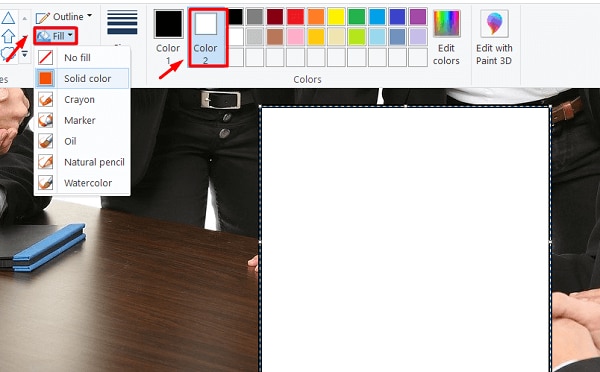
- Κάντε κλικ στην Αποθήκευση για να αποθηκεύσετε το εφέ θολώματος στην εικόνα σας.

Πώς να θολώσετε ένα μέρος της εικόνας στο κινητό
Μερικές φορές μπορεί να θέλετε να αποκρύψετε ευαίσθητες λεπτομέρειες σε μια φωτογραφία πριν τη μοιραστείτε με τα μέλη της οικογένειας και τους φίλους σας ή στα μέσα κοινωνικής δικτύωσης. Η περικοπή της φωτογραφίας δεν θα είναι η καλύτερη λύση σε αυτές τις περιπτώσεις. Γι’ αυτό θα πρέπει να μάθετε πώς να θολώνετε μέρος μιας εικόνας. Τούτου λεχθέντος, υπάρχουν δύο τρόποι με τους οποίους μπορείτε να θολώσετε μέρος μιας εικόνας στην κινητή συσκευή σας.
1. Χρησιμοποιήστε την εφαρμογή
Μπορείτε να χρησιμοποιήσετε μια εφαρμογή για κινητά για να θολώσετε συγκεκριμένες περιοχές στις εικόνες σας. Το YouCam Perfect είναι μια από τις πιο δημοφιλείς εφαρμογές για φορητές συσκευές συμβατή με συσκευές iOS και Android. Θέλετε να μάθετε πώς να θολώνετε μέρος μιας εικόνας στις φορητές συσκευές σας χρησιμοποιώντας το YouCam Perfect; Ακολουθήστε τα παρακάτω βήματα.
- Κατεβάστε την εφαρμογή YouCam Perfect στο Google Play ή στο Apple App Store και εγκαταστήστε την στη συσκευή σας.
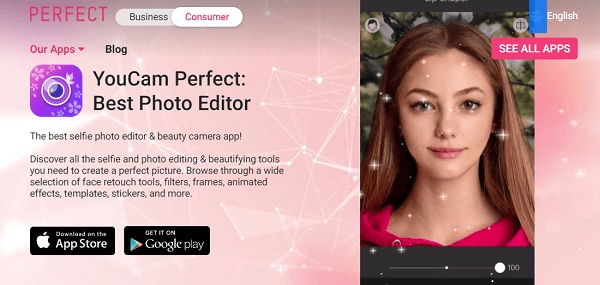
- Εκκινήστε την εφαρμογή στην κινητή συσκευή σας. Εφόσον χρησιμοποιείτε αυτήν την εφαρμογή για πρώτη φορά, κάντε κλικ στο κουμπί Παράλειψη στην επάνω δεξιά γωνία.
- Αφού μεταφέρετε τη διεπαφή, κάντε κλικ στο εικονίδιο με το βέλος στην επάνω αριστερή γωνία.
- Εάν θέλετε να επεξεργαστείτε μια εικόνα στη συλλογή φωτογραφιών σας, κάντε κλικ στο κουμπί OK για να συνεχίσετε.
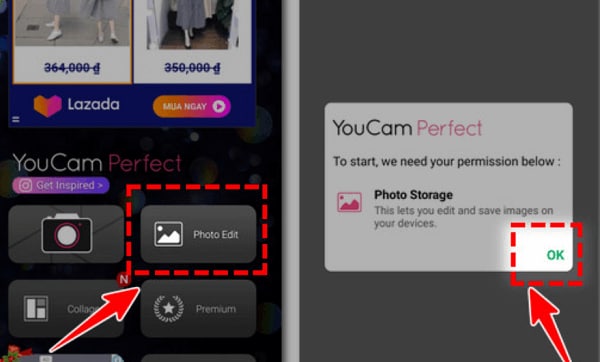
- Επιλέξτε την επιλογή Να επιτρέπεται για να επιτρέψετε στην εφαρμογή να έχει πρόσβαση στη συλλογή φωτογραφιών σας.
- Σύρετε την οθόνη και επιλέξτε τη φωτογραφία που θέλετε να θολώσετε.
- Ανοίξτε την καρτέλα Επεξεργασία και μεταβείτε στα Εργαλεία. Στη συνέχεια, κάντε κλικ στην επιλογή Θάμπωμα.
- Στο εφέ Blur, επιλέξτε το σχήμα του περιγράμματος που θέλετε να χρησιμοποιήσετε κατά τη διαμόρφωση του εφέ θολώματος. Το Ellipse σας δίνει ένα μακρύ οβάλ σχήμα, καθιστώντας το ιδανικό για selfies ή ολόσωμες εικόνες.
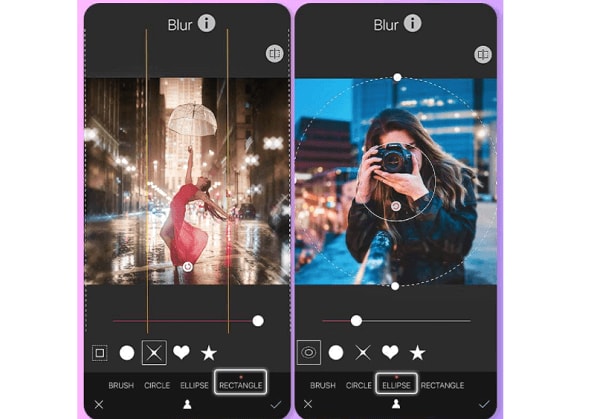
- Αφού επιλέξετε το σχήμα, θα δείτε το εφέ σε δράση. Τα πάντα στο κέντρο αυτού του σχήματος θα παραμείνουν ανέγγιχτα και σε ευκρινή εστίαση. Οτιδήποτε πέρα από το εσωτερικό σχήμα θα αρχίσει διακριτικά να ξεθωριάζει.
- Για να αλλάξετε το σχήμα των εξωτερικών άκρων του εφέ, σύρετε το περίγραμμα του εξωτερικού σχήματος.
- Όταν κάνετε το εξωτερικό σχήμα μεγαλύτερο, θα διατηρήσετε περισσότερο από την εικόνα σας εστιασμένη, ενώ θα μειώσετε την σκληρότητα του θαμπώματος. Μπορείτε να προσαρμόσετε τις εξωτερικές άκρες και να περιστρέψετε το περίγραμμα με τα δύο δάχτυλά σας.
Η εφαρμογή έχει επίσης πρόσθετα σχήματα εφέ για περισσότερες επιλογές προσαρμογής. Μπορείτε να επεξεργαστείτε το σχήμα του εφέ, από καρδιά, αστέρι, κύκλο και άλλα.
2. Χρησιμοποιήστε την ενσωματωμένη επεξεργασία φωτογραφίας
Μπορείτε να θολώσετε μέρη μιας εικόνας στο τηλέφωνό σας Android χωρίς να εγκαταστήσετε μια εφαρμογή τρίτου μέρους. Οι κινητές συσκευές Android διαθέτουν πολλούς τρόπους χρήσης της ενσωματωμένης εφαρμογής τους για να θολώνουν μέρη μιας εικόνας ή φόντου. Ας δούμε πώς να θολώσετε μέρος μιας εικόνας στο τηλέφωνό σας Samsung.
- Χρησιμοποιήστε την εφαρμογή συλλογής για να ανοίξετε την εικόνα σας και πατήστε το εικονίδιο με το μολύβι.
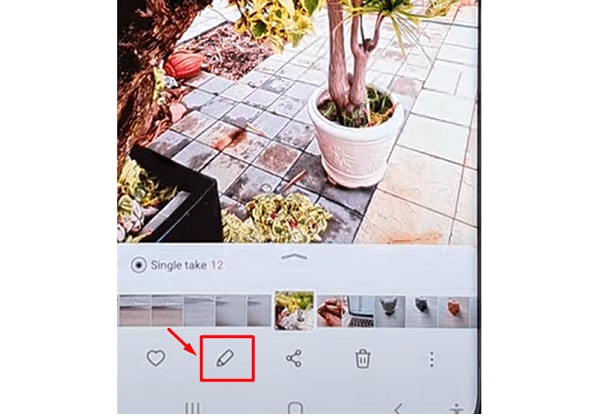
- Επιλέξτε το εικονίδιο διακόσμησης.
- Μεταβείτε στην επιλογή εξώφυλλα με τη λειτουργία θαμπώματος.
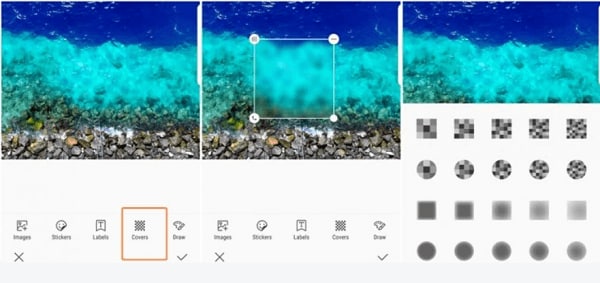
- Χρησιμοποιώντας το δάχτυλό σας, σχεδιάστε ένα πλαίσιο πάνω από το τμήμα της εικόνας που πρέπει να θολώσετε.
- Κάντε τις απαραίτητες προσαρμογές και, στη συνέχεια, πατήστε την εικόνα στη δεξιά γωνία στο κάτω μέρος της οθόνης.
- Μόλις ολοκληρώσετε την εφαρμογή του εφέ θολώματος που προτιμάτε, αποδεχτείτε τις αλλαγές και είστε πλέον έτοιμοι να μοιραστείτε την επεξεργασμένη εικόνα σας.
Συμπέρασμα:
● Μπορείτε να χρησιμοποιήσετε την παραπάνω μέθοδο για να θολώσετε μέρος της εικόνας στον υπολογιστή ή την κινητή συσκευή σας. Μπορείτε να θολώσετε ορισμένες περιοχές της εικόνας σας για να βελτιώσετε ολόκληρο το τοπίο ή να κρύψετε κάτι που δεν θέλετε να δουν οι θεατές σας.
πρόσφατα άρθρα